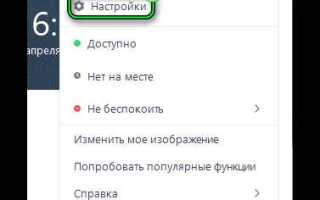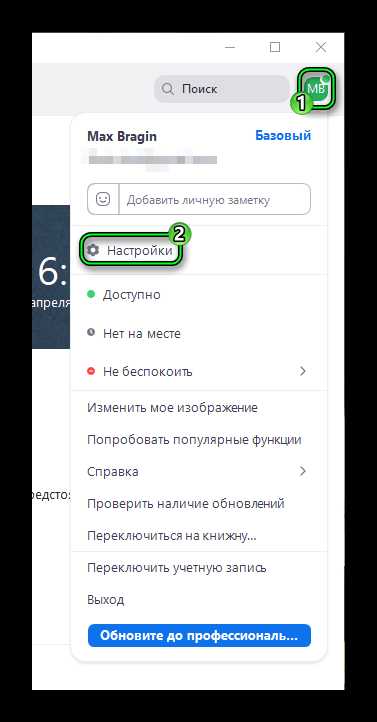
Код доступа – это уникальная цифровая или буквенно-цифровая последовательность, которая позволяет подключиться к конкретной конференции в Zoom. Чаще всего его называют Meeting ID или паролем конференции. Без этого кода участие в онлайн-встрече невозможно.
Чтобы быстро получить код доступа, необходимо зайти в раздел «Запланированные встречи» в своем аккаунте Zoom. Там отображается список всех будущих конференций вместе с их ID и паролями. При использовании мобильного приложения доступ к этой информации аналогичен – нужно открыть вкладку «Встречи».
Если конференция была назначена другим организатором, код можно запросить напрямую у него или посмотреть в приглашении по электронной почте. В письме обычно указываются Meeting ID и пароль, которые нужны для подключения.
Где искать код доступа в приглашении на Zoom-встречу
Код доступа (пароль) для конференции Zoom всегда указан в самом тексте приглашения. Обычно он следует после строки с ссылкой для входа. В приглашении найдите блок, где написано «Пароль», «Passcode» или «Код доступа». Этот набор символов может состоять из цифр или буквенно-цифровой комбинации.
Если приглашение отправлено по электронной почте, пароль может быть выделен жирным шрифтом или находиться в отдельном абзаце, чтобы привлечь внимание. В мобильных уведомлениях и календарных приглашениях Zoom код доступа отображается под ссылкой на конференцию.
При использовании календарных приложений (Google Calendar, Outlook) код доступа часто содержится в описании события под URL для Zoom. В некоторых случаях пароль встроен в саму ссылку – после параметра «pwd=». Чтобы узнать пароль, можно скопировать этот параметр и использовать его как код доступа.
В текстовых сообщениях и мессенджерах пароль обычно размещается после строки с приглашением и может иметь формат из 6-10 символов. Если приглашение получено в корпоративной системе, код доступа может быть указан в отдельном разделе с названием «Дополнительная информация» или «Безопасность».
Как найти код доступа в приложении Zoom на компьютере
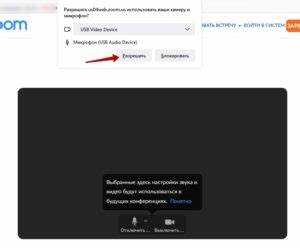
Откройте приложение Zoom и выполните вход в свой аккаунт. На главном экране выберите вкладку «Конференции» в верхнем меню.
В разделе «Запланированные» отобразится список предстоящих встреч. Найдите нужную конференцию и кликните по её названию.
В открывшемся окне отображается код доступа (пароль), если он установлен организатором. Обычно он находится под названием конференции или в разделе «Информация о встрече».
Если вы участник и присоединяетесь к конференции по ссылке, код доступа можно также скопировать из приглашения, которое автоматически открывается при попытке входа.
Для просмотра кода доступа у созданных вами конференций откройте вкладку «Конференции», выберите нужную встречу и нажмите «Редактировать». Пароль будет указан в разделе «Безопасность».
Как узнать код доступа через мобильное приложение Zoom
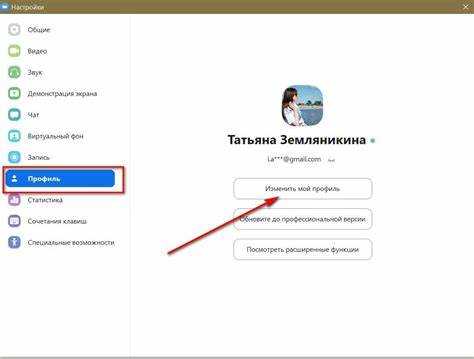
Откройте приложение Zoom на смартфоне и войдите в свою учетную запись. На главном экране перейдите в раздел «Встречи» (Meetings).
В списке предстоящих встреч выберите нужную конференцию. В информации о встрече найдите поле «Код доступа» или «Пароль». Этот набор символов необходим для подключения к конференции, если организатор установил защиту.
Если конференция уже началась или находится в процессе, откройте раздел «Управление встречей» (Manage Meeting). Там также отображается код доступа.
При отсутствии кода в приложении проверьте, не требует ли организатор отдельного приглашения с паролем, который может быть отправлен по электронной почте или в мессенджере.
Для быстрого копирования кода нажмите и удерживайте текст пароля, после чего выберите «Копировать». Это позволит вставить код при подключении без ошибок.
Что делать, если код доступа не указан в приглашении
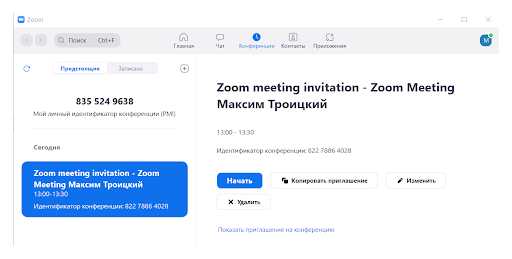
Если в приглашении на Zoom-конференцию отсутствует код доступа (passcode), сначала проверьте полный текст сообщения: иногда код указан в разделе с подробностями встречи или в отдельном вложении.
Если код доступа не найден, обратитесь напрямую к организатору конференции. Часто именно он может предоставить необходимую информацию или обновить приглашение с корректными данными.
Проверьте ссылку на конференцию. В большинстве случаев код доступа встроен в URL после параметра pwd=. Например: https://zoom.us/j/1234567890?pwd=abcdefg. Используйте эту ссылку для входа – отдельный ввод кода не потребуется.
Если ссылка содержит только идентификатор конференции (meeting ID), но без кода доступа, значит, организатор не установил защиту паролем. В таком случае используйте только ID и дождитесь запроса на вход в комнату.
Не пытайтесь присоединиться, используя случайные или предполагаемые пароли – это может привести к блокировке вашей учетной записи или отказу в доступе.
Если связаться с организатором невозможно, попробуйте проверить почтовый ящик, включая папки «Спам» и «Архив», на наличие обновленных приглашений или дополнительных инструкций.
Как использовать код доступа для входа в конференцию Zoom
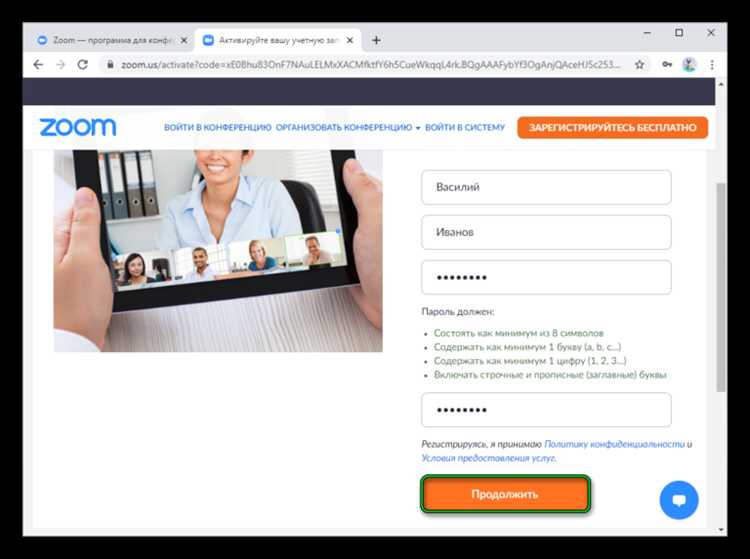
Код доступа (Passcode) необходим для защиты конференции и обеспечивает безопасный вход. Чтобы войти в конференцию Zoom с помощью кода доступа, следуйте алгоритму:
- Откройте приложение Zoom или перейдите на официальный сайт.
- Выберите пункт «Войти в конференцию».
- Введите идентификатор конференции (Meeting ID), который обычно предоставляется организатором.
- После ввода Meeting ID система запросит ввести код доступа – введите его точно, учитывая регистр символов.
- Нажмите «Войти». Если код введён корректно, вы попадёте в комнату конференции.
Если вы используете ссылку-приглашение, в URL обычно уже встроен код доступа, и вводить его вручную не требуется.
- При вводе кода доступа избегайте лишних пробелов.
- Если код не принимается, сверяйте его с письмом или сообщением организатора – иногда меняются символы 0 и O, 1 и I.
- При проблемах с кодом обновите приложение Zoom до последней версии.
В случае повторных ошибок свяжитесь с организатором для подтверждения правильного кода или получения нового приглашения.
Как проверить и изменить код доступа при создании своей встречи
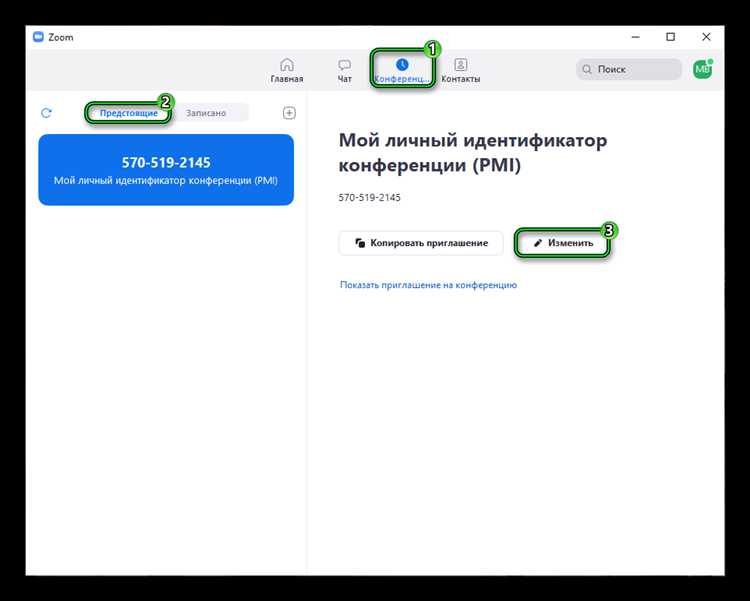
После входа в Zoom перейдите в раздел «Запланировать встречу» на главной странице или в меню слева. В форме создания новой встречи найдите поле «Код доступа (Passcode)». По умолчанию Zoom генерирует автоматический код из 6 цифр или символов. Этот код отображается рядом с названием поля и используется для защиты доступа участников.
Для изменения кода доступа просто выделите и замените стандартное значение на любое сочетание от 6 до 10 символов. Рекомендуется использовать буквы и цифры, чтобы повысить безопасность. Запрещены пробелы и специальные символы, кроме дефиса.
Если поле с кодом доступа не отображается, убедитесь, что в настройках аккаунта включена опция «Требовать код доступа для запланированных встреч». Без этой настройки система не позволяет задать или изменить код.
После внесения изменений проверьте код в итоговой информации о встрече. Он отображается в приглашении и доступен для копирования. Перед сохранением рекомендуем перепроверить введённый код, чтобы избежать ошибок при распространении приглашений.
Для завершения создания встречи нажмите «Сохранить». Изменённый код доступа будет действовать сразу и потребуется всем участникам для входа на конференцию.
Вопрос-ответ:
Где можно найти код доступа к конференции в Zoom, если я получил приглашение по электронной почте?
Код доступа обычно содержится в тексте приглашения, которое вы получили на почту. Он может быть указан как часть ссылки на конференцию после символов “?pwd=”, либо в отдельной строке с пометкой “Код доступа” или “Пароль”. Если вы не видите код сразу, внимательно прочтите письмо — иногда его выделяют жирным или помещают в конец сообщения.
Что делать, если в приглашении на Zoom конференцию нет кода доступа?
Некоторые организаторы создают конференции без пароля, поэтому код доступа может отсутствовать. Если вы не видите такого кода, попробуйте подключиться по ссылке. Если система запрашивает пароль, свяжитесь с организатором мероприятия и уточните нужные данные для входа. Также полезно проверить папку «Спам» на случай, если письмо с деталями попало туда.
Можно ли узнать код доступа к конференции Zoom, если я потерял приглашение?
Если приглашение было отправлено на вашу электронную почту, попробуйте найти его в почтовом ящике, используя поиск по словам “Zoom” или имени организатора. В случае, когда письма нет, свяжитесь напрямую с организатором конференции или с коллегами, чтобы получить повторное приглашение или сам код. Других способов узнать код без обращения к отправителю обычно не существует, так как доступ к конференции защищён.
Почему иногда при входе в Zoom конференцию запрашивают код доступа, а иногда нет?
Организаторы Zoom-конференций могут самостоятельно выбирать настройки безопасности. Если установлен пароль, при подключении система запросит код доступа. В противном случае конференция доступна без дополнительного пароля. Это зависит от параметров, заданных создателем встречи, и уровня защиты, который он хочет обеспечить для участников.